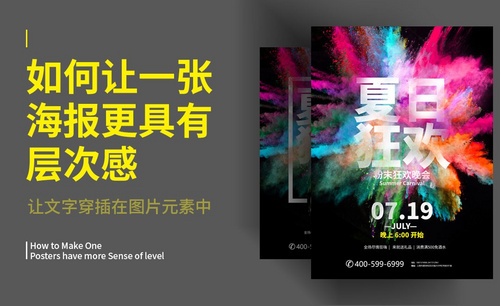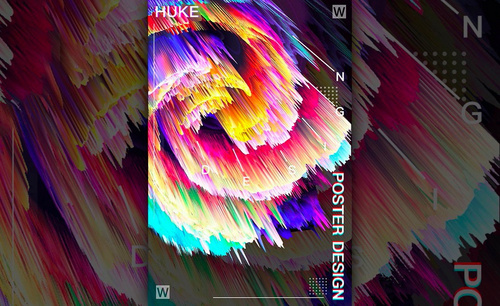PS如何制作洗衣机海报发布时间:暂无
1.本课主要内容如图所示。

2.打开【PS】,【Ctrl+N】新建画布,将产品素材放进画面,【Ctrl+T】调整图片大小。
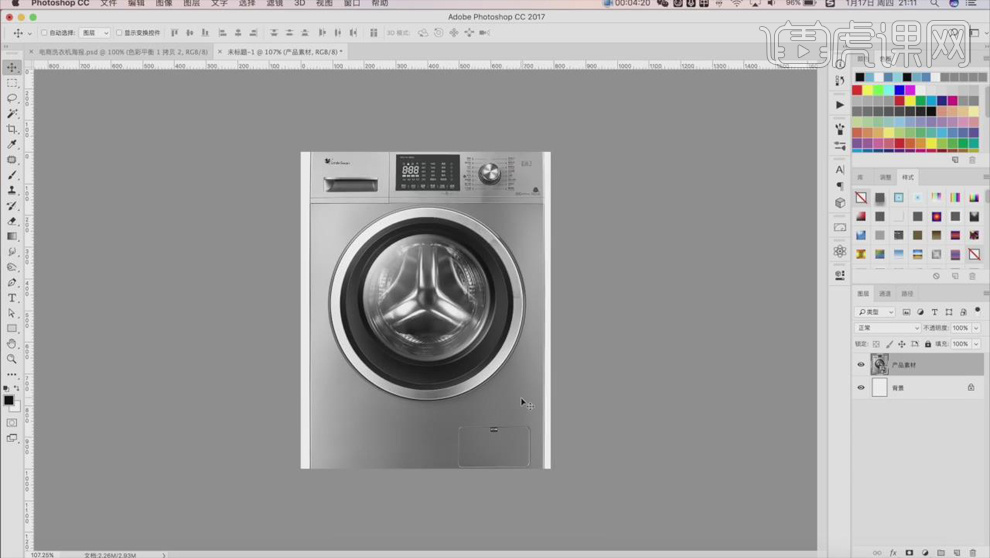
3.选择【椭圆工具】绘制圆形,填充【红色】,降低【不透明度】,【Ctrl+T】调整到和洗衣机外面的边框同样大小。

4.把产品图层拖到圆形上方,按住【Alt】键单击图层间【创建剪切蒙版】,出现圆桶的效果。

5.【Ctrl+J】复制形状,缩小,做里面的圆形,同样的方式嵌入进去。
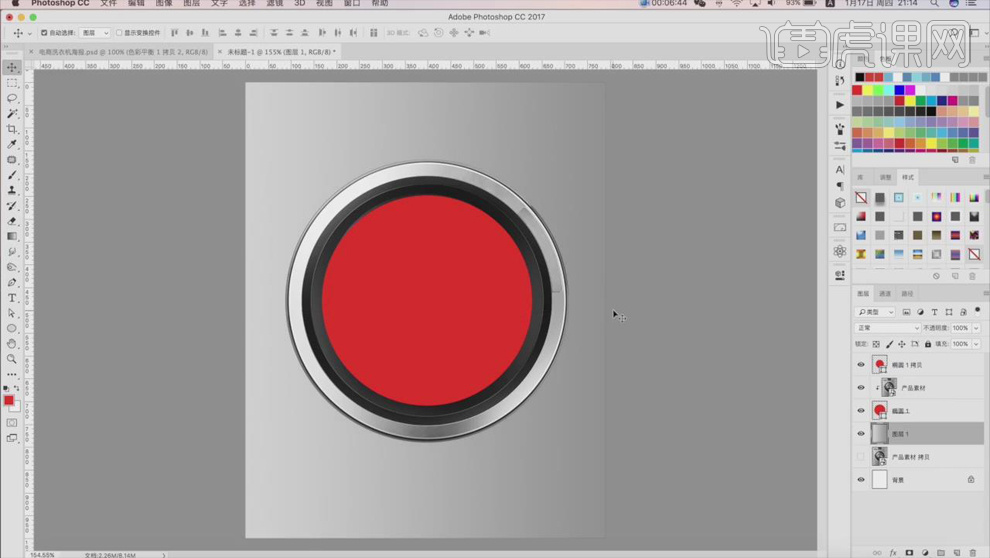
6.复制产品,新建图层,使用【吸管工具】吸取面板的颜色,删掉产品层,使用【渐变工具】在背景层拉出颜色。
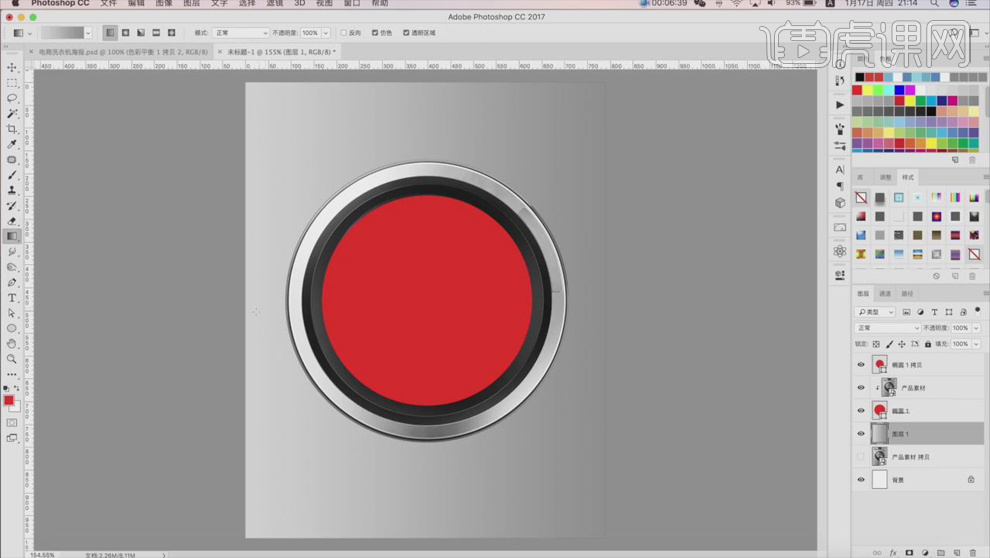
7.【Ctrl+M】新建【曲线】,压暗曲线如图所示。
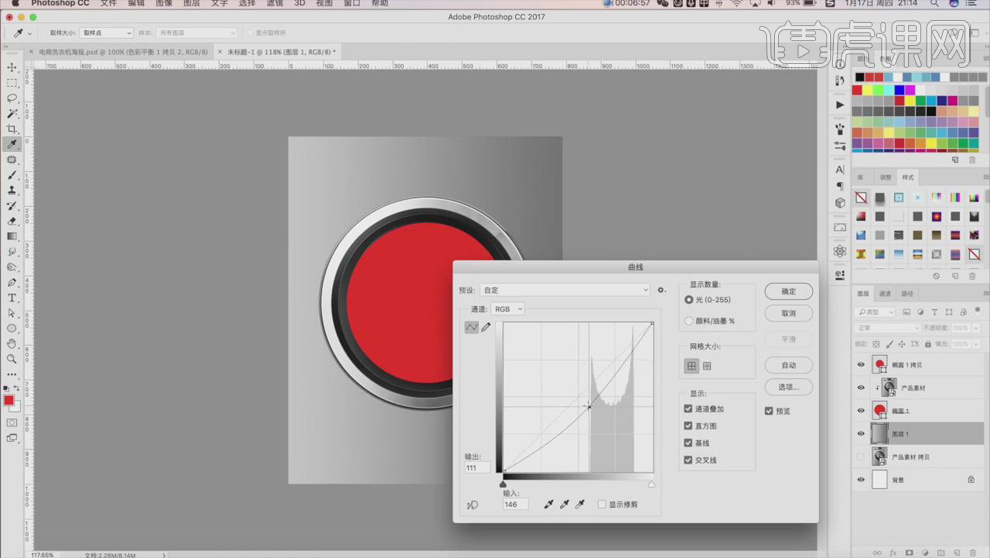
8.选择【滤镜】-【杂色】-【添加杂色】,具体如图。

9.把抠好的洗衣机产品放进画面中,按比例整体缩小。

10.【Ctrl+Shift+N】新建图层,使用黑色【画笔工具】做出阴影部分。

11.将抠好的狗子素材放进画面,整体缩小,【添加图层蒙版】,使用【画笔工具】涂抹边缘部分。

12.新建图层,使用黑色【画笔工具】画出阴影部分。

13.将人物素材放进画面中,【创建剪切蒙版】,调整位置大小。

14.【双击】图层添加【内阴影】的图层样式,具体调整如图所示。
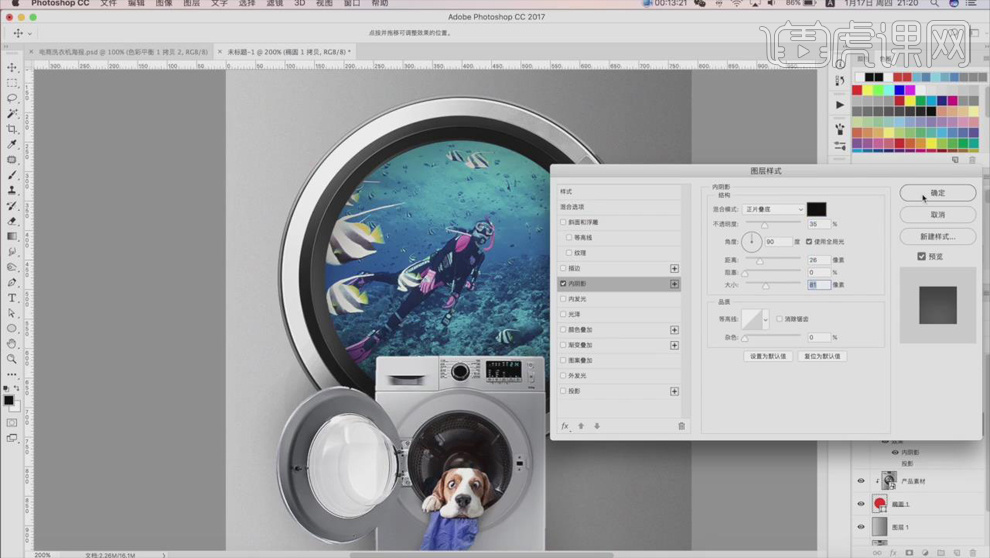
15.将海洋的素材嵌入进去,图层模式【滤色】,将下面的光提到上面去。

16.复制一层,在外部进行调整,添加图层蒙版,使用【画笔工具】涂抹边缘部分;同样的方式多复制几层。

17.新建【曲线】,压暗;再新建【曲线】,调整对比度。

18.打开海洋的素材,使用【钢笔工具】把鱼抠出来,【Ctrl+Enter】路径转换为选区,【Ctrl+J】复制出来。

19.多复制几层,适当调整大小,将鱼拖到画面中,嵌入进去,边缘的鱼的图层选择【滤色】模式。

20.新建图层,使用白色【画笔工具】在中间部分点几下,【叠加】模式,降低【不透明度】。

21.复制圆形,拖到下面,填充【黑色】,向下向右移动,【高斯模糊】14.8像素,降低【不透明度】。

22.新建【曲线】,整体压暗,增加质感。

23.新建【色彩平衡】,提升蓝色调,具体如图所示。

24.将文案放进画面,适当调整大小和位置。

25.本课内容小结具体如图所示。

26.最终效果图如图所示.